Микрофон - одно из важных устройств на телефоне Samsung, которое позволяет пользователям вести голосовые звонки, записывать аудио и видео и использовать голосовой поиск. Однако, иногда может возникать проблема с микрофоном, когда другая сторона не слышит вас или звук искажается. Чтобы исключить такие неприятности, необходимо периодически проводить проверку микрофона на вашем телефоне и убедиться, что он работает правильно.
Первый способ проверки микрофона - использование встроенного приложения для голосовых заметок или записи аудио на вашем телефоне Samsung. Запустите приложение и нажмите на кнопку "Запись" или аналогичную. Затем произнесите несколько фраз или слов и нажмите на кнопку "Остановить запись". Послушайте записанное аудио: если звук четкий и громкий, значит микрофон работает исправно. Если звук тихий, искаженный или отсутствует, микрофон требует внимания и возможно, нуждается в чистке или замене.
Второй способ проверки микрофона - использование приложений для видеозвонков или записи видео, таких как Skype или WhatsApp. Запустите выбранное приложение и совершите видеозвонок другому пользователю или запустите запись видео. Во время разговора или записи прослушайте себя: если ваш собеседник слышит вас хорошо, а звук воспроизводится без искажений, значит микрофон работает исправно. Если есть проблемы с звуком, приступайте к поиску причины и выяснению, нужно ли ремонтировать или заменить микрофон.
Как проверить микрофон на телефоне Samsung: подробная инструкция
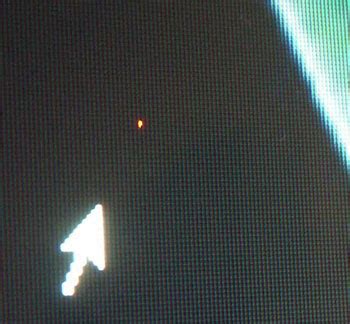
1. Откройте приложение "Телефон" на вашем устройстве Samsung.
2. Введите любой номер телефона, чтобы позвонить на него и проверить микрофон во время разговора.
3. Как только вы начнете звонить, поднесите телефон к уху и заговорите в него. Если вы слышите свой голос четко и без помех, это означает, что микрофон работает исправно.
4. Если вы не слышите свой голос или слышите шумы и помехи во время разговора, возможно, микрофон не работает должным образом. В таком случае, попробуйте следующие методы:
- Проверьте, нет ли пыли и грязи в микрофоне. Очистите его мягкой щеткой или салфеткой.
- Перезагрузите телефон. Иногда это помогает восстановить работу микрофона.
- Проверьте настройки звука на вашем устройстве Samsung. Убедитесь, что уровень громкости микрофона установлен на максимум.
- Обновите программное обеспечение вашего телефона до последней версии. Иногда проблемы с микрофоном могут быть связаны с ошибками в ПО.
Если после всех этих действий микрофон по-прежнему не работает, рекомендуется обратиться в сервисный центр Samsung для диагностики и ремонта.
Выбор приложения для проверки микрофона
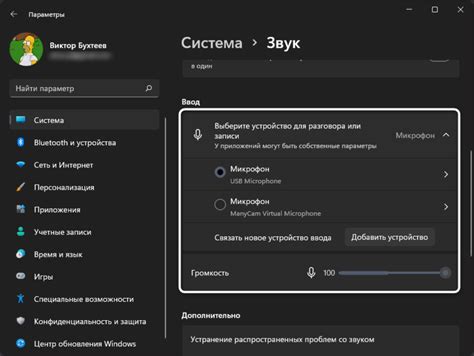
При выборе приложения обратите внимание на рейтинг и отзывы пользователей, чтобы получить достоверную информацию о его качестве и надежности. Также рекомендуется выбирать приложения от проверенных разработчиков или тех, чьи приложения имеют хорошие оценки в Google Play Market или App Store.
Разные приложения могут предлагать различные функции и возможности, поэтому выберите то, которое наиболее подходит для ваших нужд. Некоторые приложения могут предлагать тестирование только звука, а другие - анализировать качество записи и обнаруживать возможные проблемы с микрофоном.
Помните, что приложения для проверки микрофона позволяют вам более точно выявить проблемы с аппаратной частью устройства, поэтому их использование может быть полезным для диагностики и дальнейшего решения проблемы.
Важно: Перед установкой и использованием приложения для проверки микрофона, убедитесь, что оно совместимо с вашей моделью телефона Samsung и имеет положительные отзывы от пользователей.
Подготовка к проверке

Перед началом проверки микрофона на телефоне Samsung необходимо выполнить несколько простых шагов для исключения возможных проблем и ошибок.
Во-первых, убедитесь, что ваш телефон полностью заряжен или подключен к источнику питания. Проверка микрофона может занимать некоторое время, поэтому важно, чтобы устройство не разрядилось в процессе.
Во-вторых, установите последнюю версию операционной системы на вашем телефоне. Обновления могут включать исправления ошибок и улучшения, которые могут быть важны при проверке микрофона.
Также рекомендуется проверить микрофон в тихом помещении, чтобы избежать внешних шумов и помех. Если вы находитесь на улице или в помещении с громкими звуками, это может повлиять на результаты проверки.
Подготовьте определенный набор звуков для проверки микрофона. Например, вы можете использовать запись голоса или воспроизведение музыки, чтобы убедиться, что микрофон работает должным образом. Также может быть полезно записать короткое видео или сделать тестовый звонок с другим телефоном для проверки качества звука.
Следуя этим рекомендациям, вы готовы к проверке микрофона на вашем телефоне Samsung.
Проверка микрофона при звонке
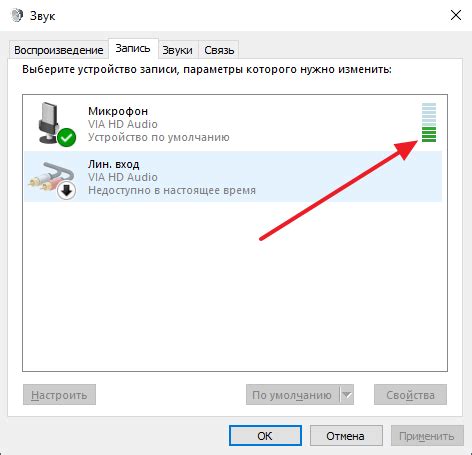
Если у вас возникли проблемы с микрофоном на телефоне Samsung и вы хотите проверить его работу во время звонка, следуйте инструкциям ниже:
- Откройте приложение "Телефон" на вашем устройстве Samsung.
- Выберите контакт или введите номер телефона, с которым вы хотите позвонить.
- Дождитесь соединения и наберите номер.
- Во время звонка наберите любые цифры или произнесите предложение.
Если ваш собеседник слышит вас четко и ясно, то микрофон функционирует должным образом. Если же он замечает посторонние шумы, шорохи или вас плохо слышит, возможно, у вас проблемы с микрофоном. В этом случае рекомендуется обратиться в сервисный центр Samsung или связаться с квалифицированным специалистом для диагностики и ремонта.
Не забывайте, что также может быть проблема не в микрофоне самого телефона, а в настройках или программном обеспечении. Поэтому перед обращением в сервисный центр рекомендуется проверить настройки звука и обновить операционную систему до последней версии.
Зная, как проверить микрофон во время звонка, вы сможете определить, в чем именно проблема и принять соответствующие меры для ее устранения. Удачи!
Проверка микрофона при записи голоса

Для этого вам понадобится приложение для записи звука или видео, которое обычно уже установлено на телефоне по умолчанию.
Чтобы начать процесс записи, откройте приложение и найдите функцию записи звука или видео. Затем нажмите на кнопку «Записать». Говорите в микрофон и следите за показаниями уровня громкости, чтобы убедиться, что микрофон работает правильно.
Завершив запись, можно воспроизвести ее, чтобы послушать записанный голос. Если звук слышен четко и без искажений, это говорит о нормальной работе микрофона.
В случае, если звук не записывается или присутствуют шумы и искажения, возможно, микрофон нуждается в ремонте или замене. В таком случае рекомендуется обратиться в сервисный центр Samsung для диагностики и решения проблемы.
Проверка микрофона при использовании голосовых помощников
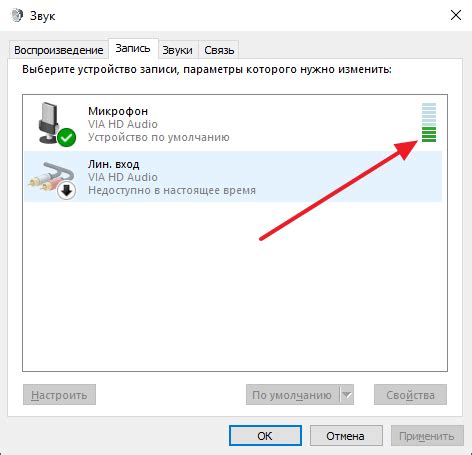
Микрофон на телефоне Samsung может использоваться для взаимодействия с голосовыми помощниками, такими как Siri, Google Assistant или Bixby. Проверка работоспособности микрофона при использовании голосовых помощников важна, чтобы убедиться, что они могут распознать ваш голос и выполнять команды.
Следуйте этим инструкциям, чтобы проверить микрофон на телефоне Samsung при использовании голосовых помощников:
- Убедитесь, что ваш телефон подключен к Интернету, чтобы голосовой помощник мог обращаться к серверам для распознавания голоса.
- Откройте голосового помощника на вашем телефоне. Например, для Bixby это может быть кнопка Bixby или голосовая команда "Hi, Bixby".
- Скажите что-нибудь голосовому помощнику, чтобы он распознал ваш голос. Например, вы можете сказать "Какая погода сегодня?" или "Напомни мне о встрече в 15:00".
- Послушайте, как голосовой помощник отвечает на ваш запрос. Если вы слышите его ответ, значит микрофон работает правильно.
Если у вас возникли проблемы с распознаванием голоса или если голосовой помощник не отвечает, проверьте следующее:
- Убедитесь, что микрофон не заблокирован или покрыт рукой или чехлом.
- Проверьте настройки микрофона в приложении голосового помощника и убедитесь, что разрешение на использование микрофона включено.
- Перезапустите телефон и повторите процесс проверки микрофона.
Если проблема с микрофоном не решена, возможно, потребуется обратиться в сервисный центр Samsung для дальнейшей диагностики и ремонта.
Часто задаваемые вопросы о проверке микрофона

| Вопрос | Ответ |
|---|---|
| Как проверить работоспособность микрофона на телефоне Samsung? | Для проверки микрофона на телефоне Samsung вам потребуется открыть любое приложение, которое использует микрофон, например, приложение записи голоса или видеозвонка. Запустите приложение и попробуйте записать голос или провести видео-звонок. Если ваш голос слышен и записывается без искажений, то микрофон работает исправно. |
| Что делать, если микрофон на телефоне Samsung не работает? | Если микрофон на телефоне Samsung не работает, вам следует проверить следующие вещи:
|
| Могут ли быть проблемы с микрофоном на телефоне Samsung после обновления программного обеспечения? | Да, после обновления программного обеспечения могут возникнуть проблемы с микрофоном на телефоне Samsung. Это может быть вызвано несовместимостью микрофона с новой версией программы или ошибками в самом обновлении. В таких случаях рекомендуется выполнить сброс настроек до заводских и, если проблема не решится, обратиться в сервисный центр Samsung. |
| Могу ли я самостоятельно заменить микрофон на телефоне Samsung? | Возможно вы сможете заменить микрофон на телефоне Samsung самостоятельно, однако это требует определенных навыков и инструментов. Если вы не уверены в своих способностях или опыте, лучше обратиться к профессионалам в сервисный центр Samsung для замены микрофона. |